Heim >System-Tutorial >Windows-Serie >Anleitung zum Kündigen des Testplans für Windows 11
Anleitung zum Kündigen des Testplans für Windows 11
- WBOYnach vorne
- 2024-01-02 12:34:121394Durchsuche
Nach der Verwendung des Win11-Systems empfanden viele Freunde die Verwendung nicht nur als unpraktisch, sondern stießen auch auf viele Fehler und Lücken. Sie wollten den Win11-Erlebnisplan beenden, wussten jedoch nicht, wie sie ihn beenden sollten. Zuerst können wir zu Win10 zurückkehren und dann das Vorschauprogramm beenden. Schauen wir uns das unten an.
So beenden Sie den Testplan in win11
1 Wir können zuerst „Windows“ auf der Tastatur drücken und dann „Einstellungen“ auswählen
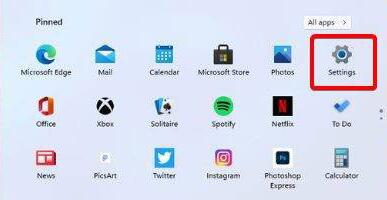
2 Dann finden Sie „System“ in der Einstellungsoberfläche in dem Bild.
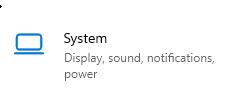
3. Suchen Sie auf der rechten Seite der Systemeinstellungen nach „Wiederherstellung“
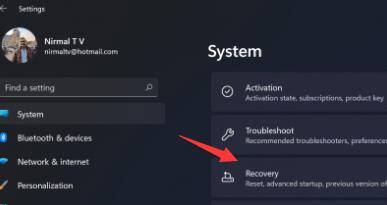
4. Klicken Sie unten auf „Zurück“
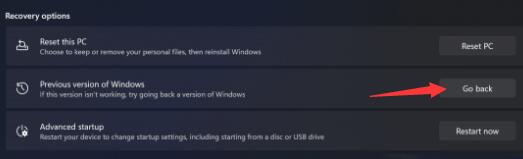 5 auszufüllen.
5 auszufüllen.
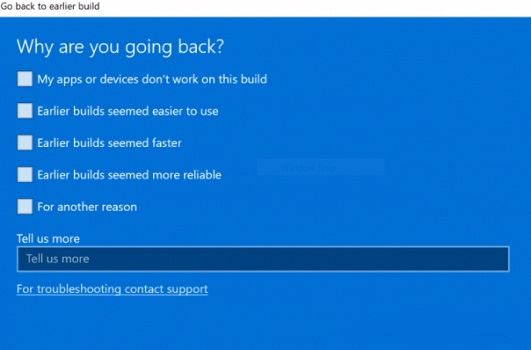 6. Rufen Sie nach dem Zurücksetzen auf Win10 immer noch das Einstellungsmenü auf und geben Sie „Update und Sicherheit“ ein
6. Rufen Sie nach dem Zurücksetzen auf Win10 immer noch das Einstellungsmenü auf und geben Sie „Update und Sicherheit“ ein
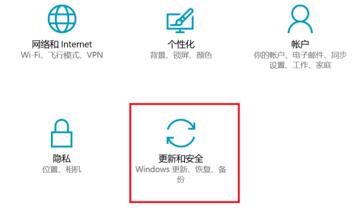 7. Wählen Sie schließlich im Windows Insider Experience-Programm „Insider Preview stoppen“. Es.
7. Wählen Sie schließlich im Windows Insider Experience-Programm „Insider Preview stoppen“. Es.
Das obige ist der detaillierte Inhalt vonAnleitung zum Kündigen des Testplans für Windows 11. Für weitere Informationen folgen Sie bitte anderen verwandten Artikeln auf der PHP chinesischen Website!
In Verbindung stehende Artikel
Mehr sehen- Beispiel-Tutorial zum WeChat Mini-Programm (1)
- Ausführliches Tutorial zur Verwendung von PyQt5 in Python (Codebeispiel)
- Erste Schritte-Tutorial zur Verwendung eines Digitalmultimeters
- PS: Tutorial-Schritte zur Erstellung einer dreifach gefalteten Seite
- Offizielles chinesisches Tutorial für phpstorm 2020.1 (neueste Version).

